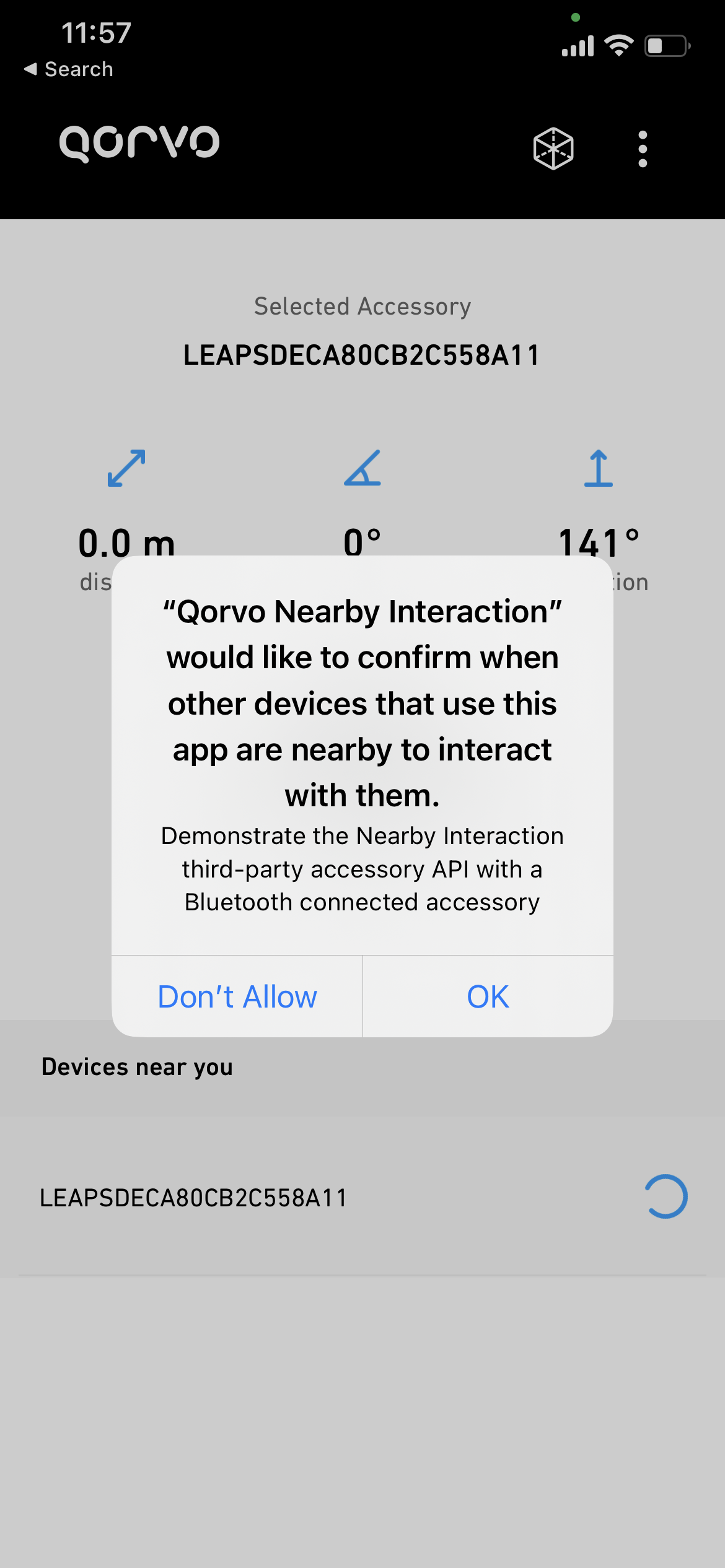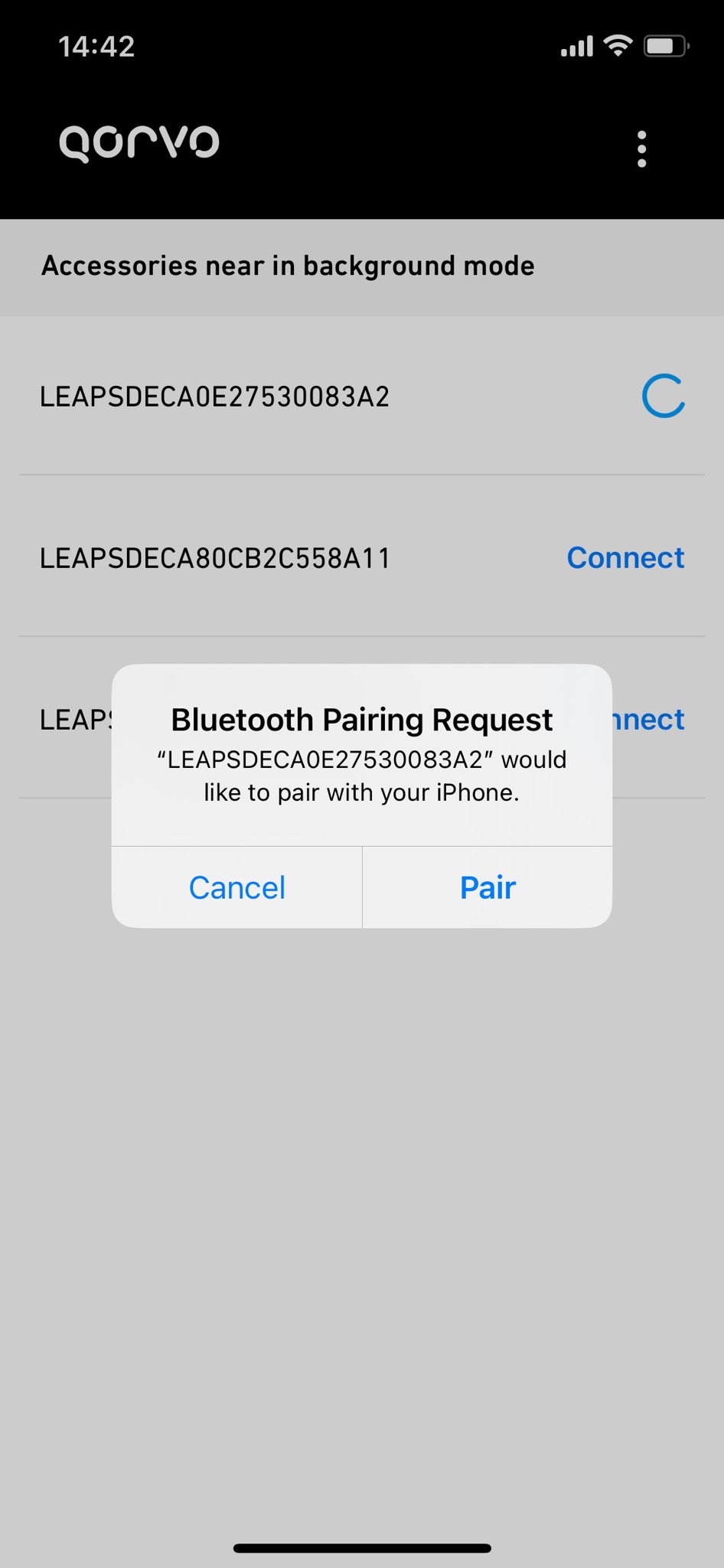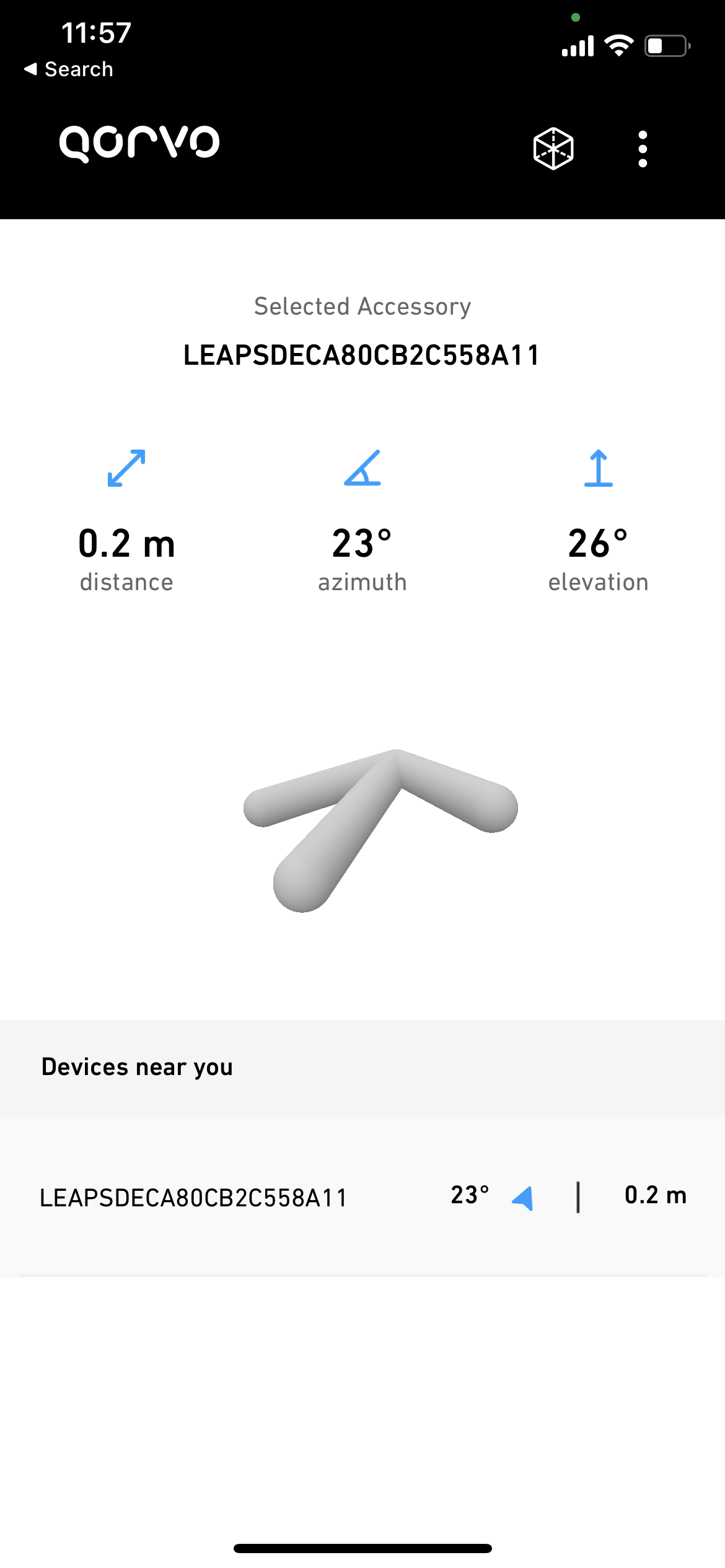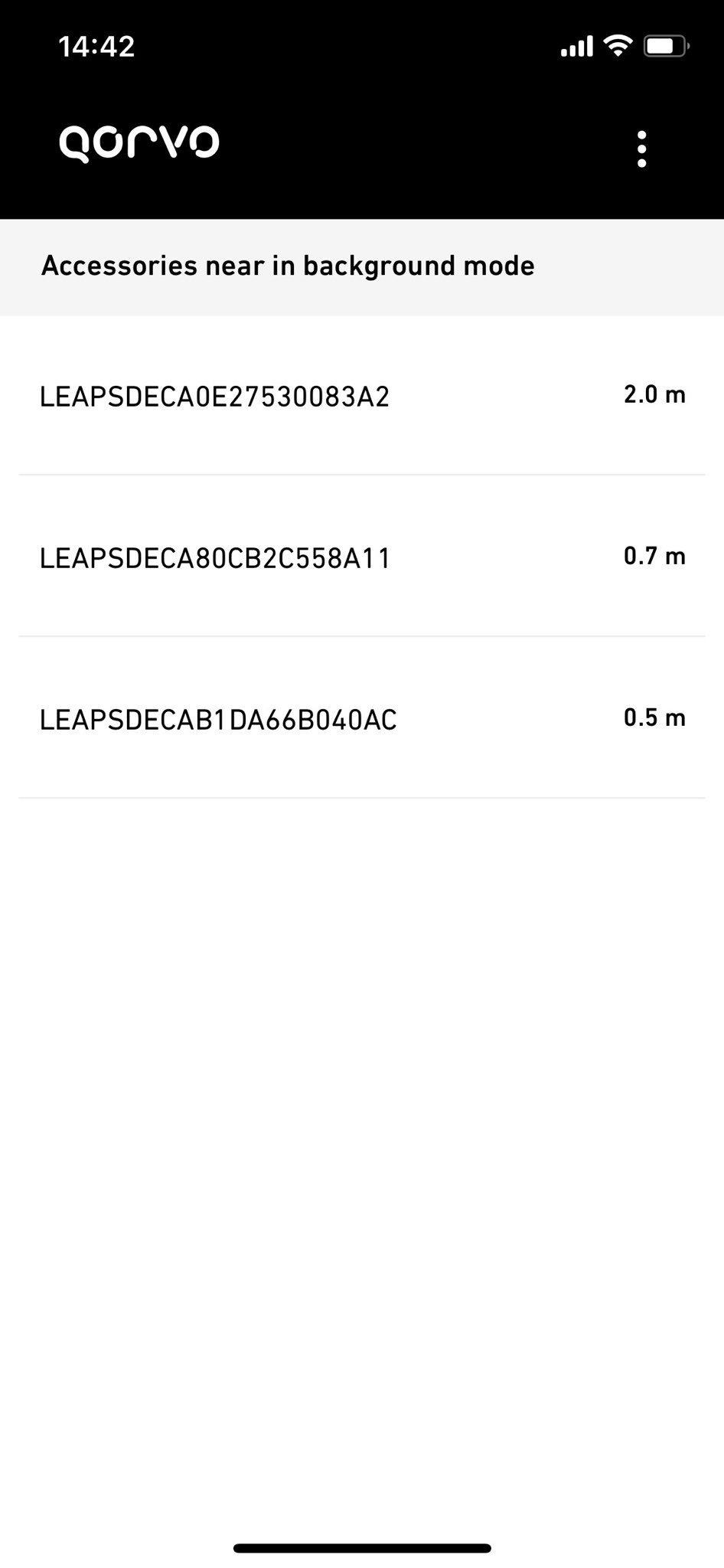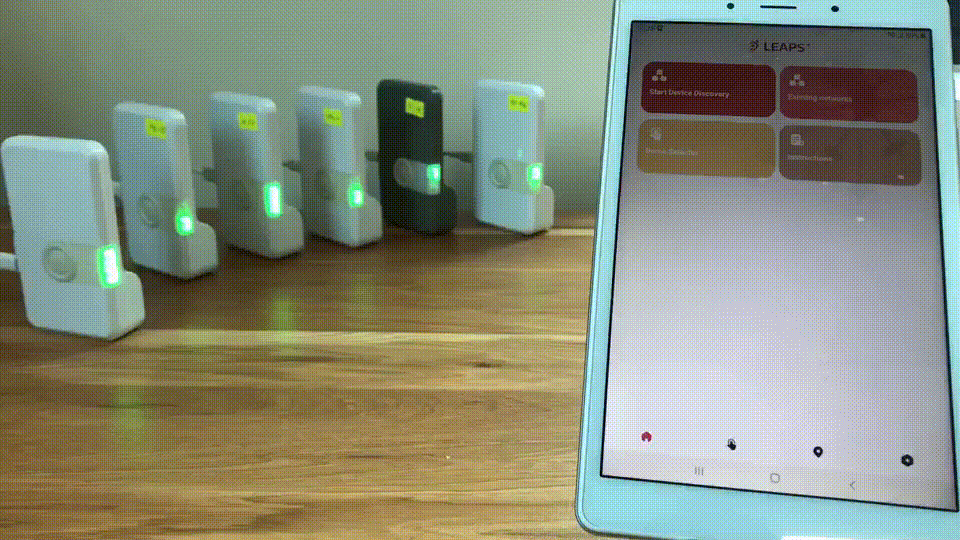与 iPhone 的附近交互演示
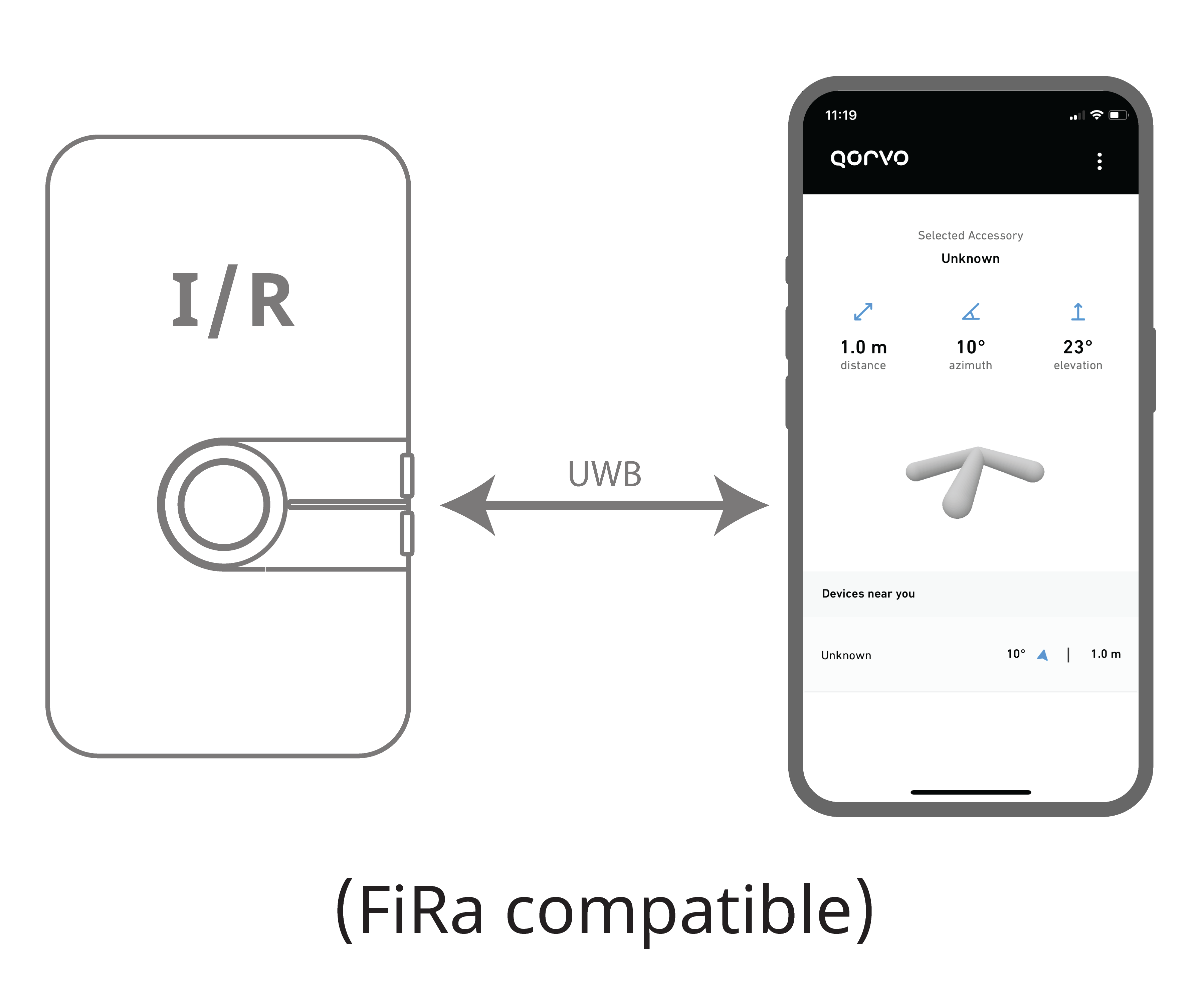
准备设置
Qorvo 附近的互动 (前景模式)或 Qorvo NI 背景 应用程序已安装在 iPhone 上(型号:iPhone 11、12 和 13).
至少一个 LC14 (白色) 设备.
可选: LEAPS 管理器 已安装应用程序.
可选:设备电池.
设置时间: 少于 5 分钟
概览
此设置展示了 近距离交互 和 FiRa 与智能 手机的兼容性. 距离和角度测量可在智能手机应用中显示配件的方向.
典型应用:查找我的物品、跟随我、智能遥控、门禁控制.
设置说明
在 iPhone 上下载并安装以下应用程序.
Qorvo 附近的互动 应用程序(前台模式).
Qorvo NI 背景 应用程序(后台模式).
电源 ON 一个或多个 LC14 (白色) 设备.
LC14 (多个) 将在 QNI (Qorvo 附近互动) 演示中充当配件.
使用下列选项之一,将设备配置为 QNI mode模式:
使用按钮配置设备.
3.1. 按住 Button B 直到听到哔哔声,并且 BLUE LED 闪烁.
3.2. 如果出现 RED 或 GREEN 颜色,请重复步骤 a.
3.3. 当设备在哔声后闪烁 BLUE LED 时,设备被配置为 QNI 模式.
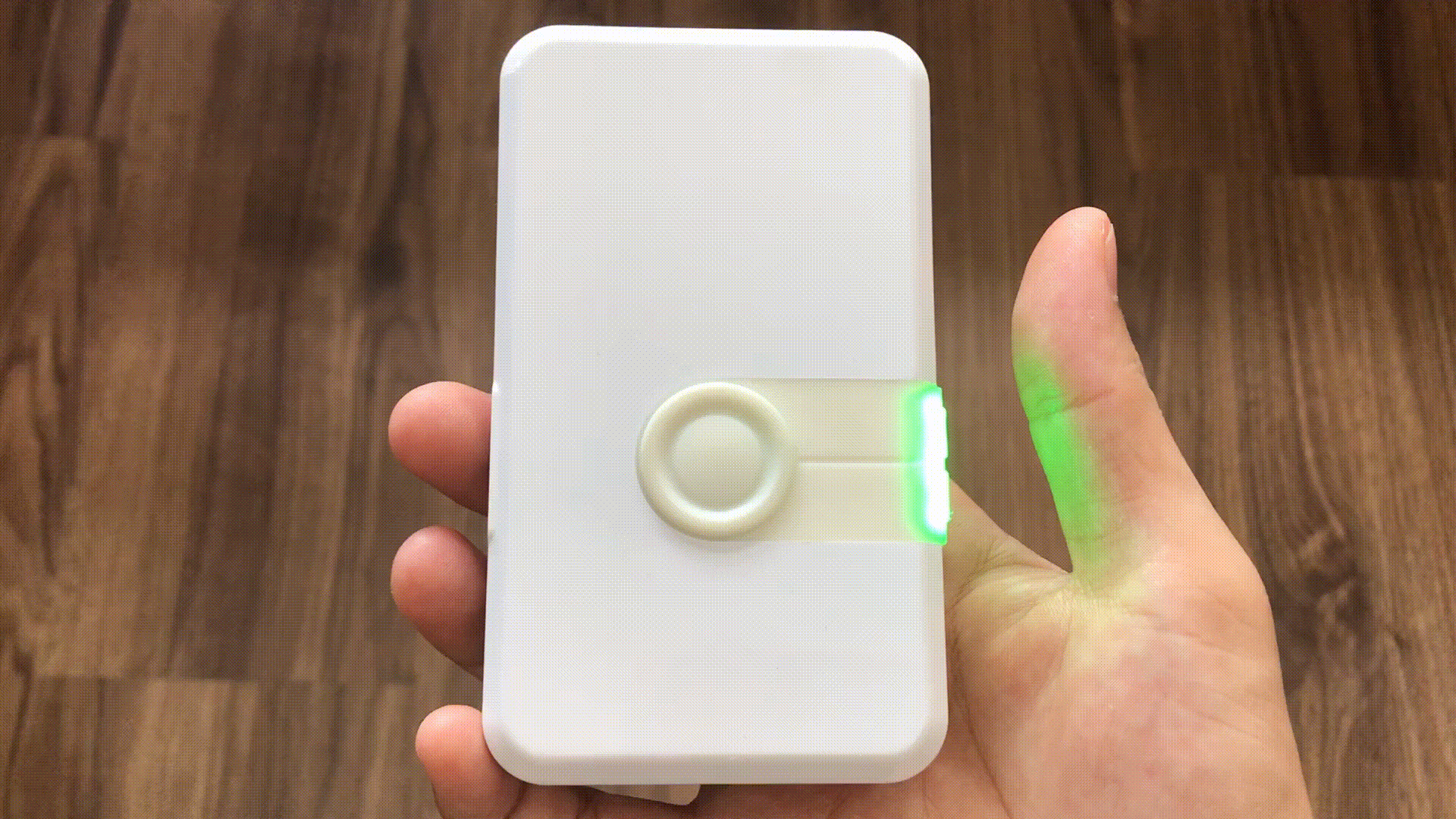
使用 LEAPS 管理器 中的演示选择器进行配置.
3.1. 打开 LEAPS 管理器 并从主页选择 Demo Selector.
3.2. 选择 与iPhone的近距离互动.
3.3. 通过蓝牙发现的设备列表将出现在列表中. 如果需要,向下滑动即可更新列表.
3.4. 选择用于 QNI 演示的设备. 顶部的 Required devices 表示演示所需的设备数量.
3.5. 按下 SAVE 将设备配置到 QNI模式.
3.6. 请目测设备启动时 BLUE LED 是否闪烁.
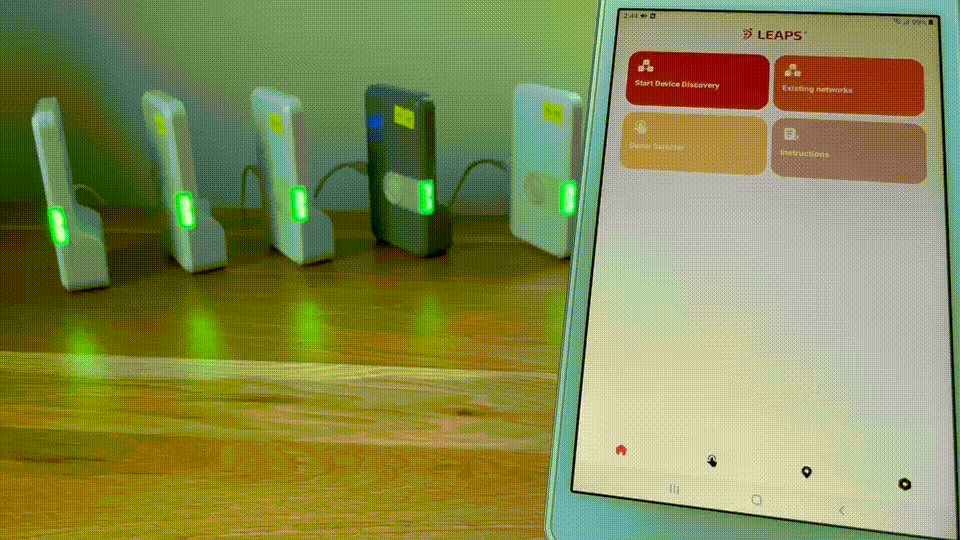
在iPhone上打开 Qorvo Nearby Interaction 或 QorvoNIBackground 应用程序.
打开 Qorvo Nearby Interaction 应用程序后,它会立即使用 QNI BLE 服务扫描附近的配件.
当找到QNI配件并将其添加到列表中时. 请 选择并连接 到您要开始附近互动的配件. 支持多个连接.

近距离交互背景模式 要求配件与iPhone设备配对.
iPhone 将开始与配件进行测距,并在每一轮测距后显示 iPhone 与配件之间的测量距离.
更多详情,请参阅 Qorvo 附近的互动 或 Qorvo NI 背景 应用程序.
高级设置
准备好进行高级设置!我们将利用终端的强大功能,帮助你像专业人士一样配置你的设备. 只需按照以下步骤,你就能完成所有设置.
使用 USB-C 数据线将设备的 USB-C Data Port 1 或 USB-C Data Port 2 连接到 PC.
使用你想要的终端应用程序,如 Putty、Teraterm、Minicom 或你最喜欢的终端应用程序,连接到串行端口. 我们需要配置波特率为 115200.
例如在 Ubuntu (Linux) 上使用 Minicom:
minicom -b 115200 -D /dev/ttyACM0
在 shell 控制台按下 double enter 键,进入命令行控制系统
例如,在 Ubuntu (Linux) 上打开 /dev/ttyACM0 并按下 双击回车键:
minicom -b 115200 -D /dev/ttyACM0 Welcome to minicom 2.7.1 OPTIONS: I18n Compiled on Dec 23 2019, 02:06:26. Port /dev/ttyACM0, 16:02:57 Press CTRL-A Z for help on special keys Low Energy Accurate Positioning System FOR DEMO PURPOSE ONLY, NOT FOR SALE. Copyright : 2016-2023 LEAPS License : Please visit https://www.leapslabs.com/leaps-rtls-license Compiled : Jan 6 2024 09:38:07 (v0.15.0-ab84fb) Help : ? or help leaps>
使用 fniq 命令更新附近交互模式.
Low Energy Accurate Positioning System FOR DEMO PURPOSE ONLY, NOT FOR SALE. Copyright : 2016-2023 LEAPS License : Please visit https://www.leapslabs.com/leaps-rtls-license Compiled : Jan 6 2024 09:38:07 (v0.15.0-ab84fb) Help : ? or help leaps> leaps> fniq届时,请目测设备启动时 BLUE LED 是否闪烁.

现在成功配置了 QNI 模式,请参考接下来的 Quick Start 步骤.
注解
如果您对我们的产品有任何意见或问题,我们鼓励您访问我们的 LEAPS 论坛.
有关已知限制和问题列表的详情,请参阅 @Todo: will be correct soon 部分.